Sådan åbnes en e-mail-konto
Forfatter:
Lewis Jackson
Oprettelsesdato:
6 Kan 2021
Opdateringsdato:
1 Juli 2024
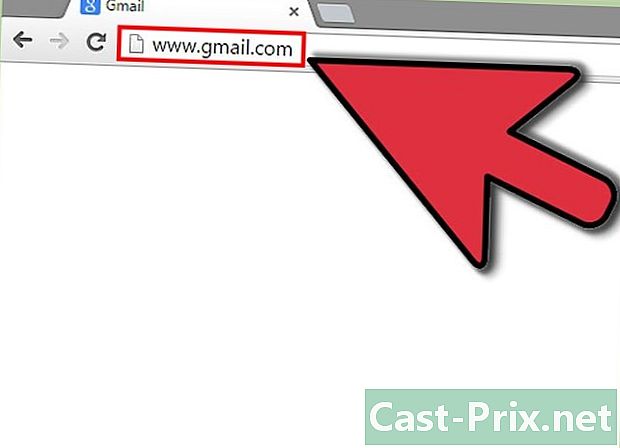
Indhold
- etaper
- Metode 1 Vælg den konto, der passer til dig
- Metode 2 Åbn en Gmail-konto
- Metode 3 Åbn en Outlook Mail-konto
- Metode 4 Opret en iCloud-mail-adresse
- Metode 5 Åbn en Yahoo-mail-konto!
Du har brug for en eller flere e-mail-adresser, og du ved ikke, hvordan du gør det, og hvem du skal tage det! Tilbudene er lige så forskellige som forskellige i marken. Hvordan vælger du den der passer dig? Ud over at tilbyde dig en e-mail-adresse afslutter hver udbyder sit tilbud med forskellige tjenester. Følgende artikel sigter mod at hjælpe dig med at vælge det rigtige tilbud til dig og også at få en e-mail-adresse.
etaper
Metode 1 Vælg den konto, der passer til dig
-
Vej fordele og ulemper ved de tilbudte tjenester. Når du i dag registrerer dig for en e-mail-adresse, tilbyder de fleste udbydere dig et større eller mindre antal ekstra tjenester, som du vil bruge eller ikke.- Google giver adgang til de fleste af sine tjenester til dem, der åbner en e-mail-konto derhjemme, såsom Drive, Kalender, Google+, YouTube osv.
- Microsoft giver dig adgang til Outlook, SkyDrive, Office 365 (med abonnement) og giver dig mulighed for at oprette Xbox-brugernavn ("gamertag").
- For iCloud-mailen skal du have et ID (Apple ID), så du kan sende og modtage alle de e-mails, du ønsker, ved hjælp af aliaser, der sigter mod at beskytte din e-mail-adresse.
- Yahoo! giver dig mulighed for at oprette en brugerdefineret startside, som du kan linke til din Facebook-konto.
-
Bestem nøjagtigt, hvad din e-mail-behov er. Gratis mail-konti er således begrænset med hensyn til lagerplads. Det er sikkert, at for de fleste enkeltpersoner er dette rum stort set tilstrækkeligt, men hvis du står i spidsen for et firma, der modtager en masse mail, kan det være utilstrækkeligt.- Men disse gratis e-mail-udbydere tilbyder muligheden for at øge din lagerplads mod et månedligt gebyr. Denne pladsudvidelse gælder også for andre tjenester. Så ved at abonnere på en større lagerplads hos Gmail kan du have en større plads på Drive.
-
Se hvad din internetudbyder tilbyder. Alle eller næsten alle tilbyder muligheden for at åbne en eller flere e-mail-konti, det er inkluderet i deres pakker. Du får adgang til din postkasse via en speciel side på deres websteder. Dette er en løsning, som mange tager, fordi det er meget praktisk, og du ikke behøver at betale ekstra, og oprettelsen af adressen er forenklet.- Hvis du ofte skifter udbydere, skal du undgå at bruge deres e-mail-adresser til vigtige e-mails. Du risikerer at duplikere eller forvirre adresser, og risikere således at gå glip af vitale mails for dig eller din virksomhed.
-
Opret et websted. Hvis du registrerer dig hos en webhost, har du ikke kun en eller flere e-mail-konti, men du kan tilbyde et domænenavn. Denne løsning er interessant for dem, der har monteret eller har planer om at montere et lille (eller stort) sted. Dermed vil dine internetbrugere være i stand til at kontakte dig på en adresse, der vises meget mere professionel (som [email protected]), hvilket ikke er tilfældet, hvis du tager en adresse fra en gratis udbyder (som [email protected]).
Metode 2 Åbn en Gmail-konto
-
Gå til Gmail-webstedet. Gmail er Googles ansvar, og som sådan skal du have en Google-konto for at have Gmail. Åbning af en Google-konto er gratis. -
Klik på knappen "Opret en konto". En side kaldet "Opret en ny Google-konto" åbnes. Der skal du indtaste nogle personlige oplysninger.- Angiv dit fornavn og efternavn, når du vælger din adresse, hvis du vil blive identificeret af dine kontakter både private og forretningsmæssige. Dine detaljer vises øverst på hver e-mail, du sender.
- Indtast et brugernavn, som du nemt kan huske. Brugerens navn er ofte din e-mail-adresse. Da din e-mail-adresse er beregnet til at blive offentliggjort, skal du sørge for, at den ikke er irrelevant!
- Find en "solid" adgangskode. Med solid betyder vi et kodeord, der er vanskeligt at finde (bland bogstaver, tal, symboler, små bogstaver, store bogstaver ...). En anden betingelse: det skal være let for dig at huske.
-
Kopier Captcha og accepter servicevilkårene. Captcha er et system, der bekræfter, at du er en rigtig person og ikke en robot. -
Klik på "Næste trin". Du ankommer til en side kaldet "Opret din profil", udgangspunkt for din Google-profil. Du behøver ikke at gennemføre dette trin og kan gå videre til næste trin. Dog har du allerede en profil, men den indeholder kun dit navn! -
Log ind på din e-mail. Gå til Gmail-startsiden for at logge ind med dit nye login og adgangskode. Derefter falder du på din Gmail-interface.
Metode 3 Åbn en Outlook Mail-konto
-
Gå til Outlook-login-siden. Outlook erstattede Hotmail og Windows Live. For at kunne bruge den skal du først oprette en Microsoft-konto. Når det er gjort, kan du få adgang til andre Microsoft-tjenester som Office, SkyDrive og Xbox LIVE. -
Klik på linket "Registrer nu". Du ankommer til siden Microsoft Account Oprettelse, hvor du skal indtaste nogle personlige oplysninger.- Sæt dit for- og efternavn i dit valg af adresse, hvis du vil blive identificeret af dine kontakter både private og forretningsmæssige. Dine detaljer vises øverst på hver e-mail, du sender.
- Indtast et Microsoft-kontonavn, som du kan huske. Dit brugernavn er din e-mail-adresse. Da din e-mail-adresse er beregnet til at blive offentliggjort, skal du sørge for, at den ikke er irrelevant!
- Du kan vælge en adresse, der slutter på @ outlook.com, @ hotmail.com eller @ live.com. Uanset hvad du vælger, ændrer det ikke dine e-mail-tjenester: det er det samme hus!
- Find en "solid" adgangskode. Med solid betyder vi et kodeord, der er vanskeligt at finde (bland bogstaver, tal, symboler, små bogstaver, store bogstaver ...). En anden betingelse: det skal være let for dig at huske.
-
Kopier Captcha og accepter servicevilkårene. Captcha er et system, der bekræfter, at du er en rigtig person og ikke en robot. -
Klik på "Jaccepte" for at afslutte oprettelsen af din konto. Klik på denne knap betyder, at du accepterer Microsofts betingelser.
Metode 4 Opret en iCloud-mail-adresse
-
Tryk på appen Indstillinger på din iOS-enhed (iPhone, iPad ...) Vælg "iCloud" i menuen og tænd "E-mail" (On position). Du er klar til at oprette din iCloud e-mail-adresse. Følg instruktionerne.- Du skal først have et Apple ID for at oprette en iCloud e-mail-adresse.
-
Indtast den ønskede e-mail-adresse. Det skal nødvendigvis ende i "@icloud". Hvis den ønskede adresse allerede er taget, vil du automatisk blive tilbudt andre adresser tæt på din. Enten vælger du en, eller du ændrer din adresse fuldstændigt. -
Få adgang til din iCloud-e-mail. Du kan få adgang til oplysninger, der er gemt på iCloud fra en webbrowser på en computer eller bruge apps på din iOS-enhed eller på din Mac- eller Windows-computer. Du skal logge ind med dit Apple ID.- Med Mac OS X 10.7.5 eller nyere kan du oprette en iCloud-konto ved at klikke på "Apple" -menuen (øverst til venstre), vælge "Systemindstillinger", derefter "iCloud" og til sidst markere afkrydsningsfeltet ud for Mail .
Metode 5 Åbn en Yahoo-mail-konto!
-
Gå til Yahoo Mail-webstedet. Der opretter du enten en ny e-mail-konto, eller du bruger din Facebook- eller Google-konto til at oprette en Yahoo-adresse! -
Klik på knappen "Opret en ny konto". En side kaldet "Yahoo-registrering". Der skal du indtaste nogle personlige oplysninger.- Angiv dit fornavn og efternavn, når du vælger din adresse, hvis du vil blive identificeret af dine kontakter både private og forretningsmæssige. Dine detaljer vises øverst på hver e-mail, du sender.
- Indtast et Yahoo ID! at du ikke har problemer med at tilbageholde det. Lidentifiant (ID) Yahoo! er faktisk e-mail-adressen. Da din e-mail-adresse er beregnet til at blive offentliggjort, skal du sørge for, at den ikke er irrelevant!
- Find en "solid" adgangskode. Med solid betyder vi et kodeord, der er vanskeligt at finde (bland bogstaver, tal, symboler, små bogstaver, store bogstaver ...). En anden betingelse: det skal være let for dig at huske.
-
Klik på "Opret min konto". Din Yahoo-konto! er nu oprettet, og du finder dig selv på Yahoos interface! Mail.

